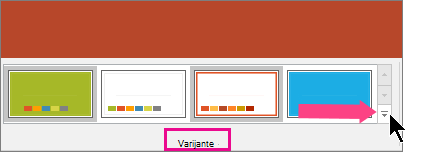Dodavanje boje i dizajna na slajdove pomoću tema
Primjenjuje se na
PowerPoint nudi mnoštvo tema dizajna – uključujući koordinirane sheme boja, pozadine, stilove fonta i postavljanje rezerviranih mjesta.
Napomena: Možda ćete se morati informirati o korištenju gumba Ideje za dizajn koji je dostupan pretplatnicima na Microsoft 365. Saznajte više o radu s programom PowerPoint Designer.

Isprobajte!
-
Odaberite temu kada to učinite Datoteka > Novo da biste započeli novu prezentaciju.
te ugrađene teme odlične su za prezentacije preko cijelog zaslona (16:9) ili na standardnom zaslonu (4:3). Da biste promijenili veličinu slajda, pogledajte članak Promjena veličine slajdova.
-
Ako se nudi, odaberite varijaciju boje, a zatim Odaberite Stvori.
Ako se predomislite, temu ili varijantu uvijek možete promijeniti na kartici Dizajn.
-
Na kartici Dizajn odaberite temu s bojama, fontovima i efektima koji vam se sviđaju.
-
Da biste na neku temu primijenili drukčiju varijaciju boja, u grupi Varijante odaberite varijantu.
Napomena: Ako ne vidite nijednu varijantu, možda koristite prilagođenu temu ili stariju temu dizajniranu za starije verzije programa PowerPoint ili pak ste uvezli slajdove iz druge prezentacije sa starijom ili prilagođenom temom.
-
Odaberite strelicu desno u grupi Varijante da biste odabrali različite boje,fontove, efekte ili stilove pozadine i odabrali ugrađene mogućnosti ili prilagodili vlastite.
Stvaranje i spremanje prilagođene teme
Da biste stvorili prilagođenu temu, izmijenite postojeću ili počnite ispočetka s praznom prezentacijom.
-
Odaberite prvi slajd, a zatim na kartici Dizajn odaberite strelicu prema dolje u grupi Varijante.
-
Odaberite Boje, Fontovi, Efekti ili Stilovi pozadine i odaberite neku od ugrađenih mogućnosti ili prilagodite vlastite.
-
Kada završite s prilagodbom stilova, odaberite strelicu prema dolje u grupi Teme, a zatim Spremi trenutnu temu.
-
Dodijelite naziv temi, a zatim odaberite Spremi. Tema će se prema zadanim postavkama spremiti zajedno s ostalim temama programa PowerPoint te će vam biti dostupna u grupi Teme u odjeljku Prilagođeno.